Cómo configurar reglas de impuestos en Magento 2
Publicado: 2017-12-18Tabla de contenido
Configuración de impuestos en Magento 2
En esta guía, le mostraremos cómo configurar reglas fiscales de acuerdo con los requisitos de cada ubicación. Después de terminar de leer esta guía, podrá:
- Configurar clases de impuestos para productos específicos y grupos de clientes
- Cree reglas fiscales que combinen clases de productos y clientes, zonas fiscales...
- Configura impuestos fijos sobre productos, impuestos compuestos…
En Magento 2, hay muchas opciones para definir impuestos. Puede configurar un nuevo impuesto completamente con Magento 2 Configuración general de impuestos , Reglas de impuestos y Zonas y tasas de impuestos .
A. Configuración general de impuestos
Vaya a Tiendas > Configuración > Configuraciones y luego seleccione Impuestos en la pestaña Ventas .
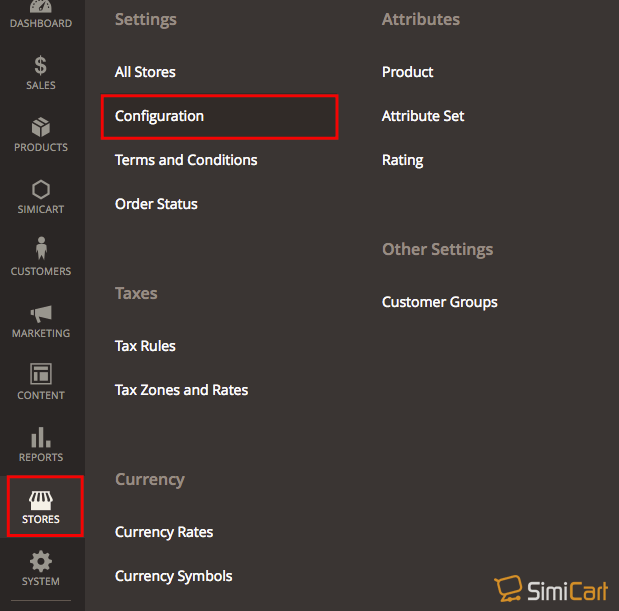
En primer lugar, deberá echar un vistazo a la configuración general de impuestos, como Vista de la tienda , o Clase de impuestos , Cálculo , Visualización de precios ... que están configurados como Usar valor del sistema de forma predeterminada. Después de realizar cualquier cambio, asegúrese de recordar presionar el botón Guardar configuración.
Para una configuración de varios sitios, configure Store View en el sitio web y la tienda que es el destino de la configuración.
Abra el panel de la izquierda debajo de Ventas , seleccione Impuestos. Verá la configuración para:
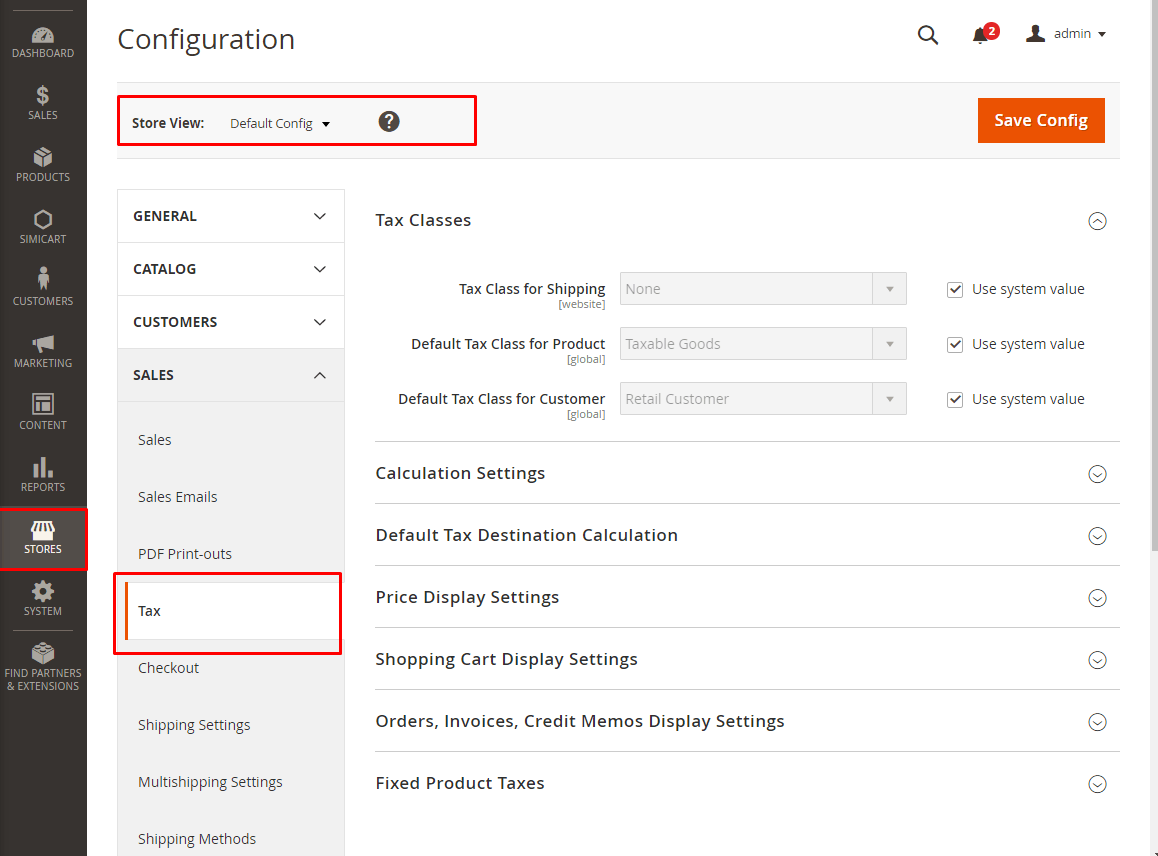
- Clases de impuestos
Las clases de impuestos se pueden asignar a clientes, productos y envíos. Magento analiza el carrito de compras de cada cliente y calcula el impuesto correspondiente según la clase del cliente, la clase de los productos en el carrito y la región (según lo determinado por la dirección de envío del cliente, la dirección de facturación o el origen del envío). Puede establecer la clase de impuestos para el envío y establecer la clase de impuestos predeterminada para el producto o el cliente.
- Configuración de cálculo
Determine el método de cálculo de impuestos si se basa en el precio unitario del producto, el total de la partida, la contabilidad de los descuentos o el total. También puede determinar si el impuesto se basa en la dirección de envío, la dirección de facturación o el origen del envío. Magento incluso permite a los usuarios configurar los precios de catálogo, los precios de envío y la aplicación de descuentos en los precios para incluir o excluir impuestos.
- Cálculo del destino fiscal predeterminado
La configuración predeterminada del destino de impuestos determina el país, el estado y el código postal que se utilizan como base para los cálculos de impuestos con las siguientes configuraciones: País predeterminado (el país en el que se basan los cálculos de impuestos), Estado predeterminado (el estado o provincia que se utiliza como base para los cálculos de impuestos), Código postal predeterminado (el código postal que se utiliza como base para los cálculos de impuestos locales).
- Configuración de visualización de precios
La configuración de visualización de precios determina si los precios de los productos se muestran en el catálogo y los precios de envío incluyen o excluyen impuestos, o muestran ambos.
- Configuración de visualización del carrito de compras
La configuración de visualización del carrito de compras permite a los usuarios determinar los precios de visualización del carrito de compras, mostrar el subtotal, mostrar el monto del envío... para incluir o excluir impuestos, o mostrar ambos.
- Ajustes de visualización de pedidos, facturas, notas de crédito
Mostrar precios determina si los precios en los documentos de ventas incluyen o excluyen impuestos, o si cada documento muestra dos versiones del precio; uno con, y el otro sin impuestos. Mostrar subtotal determina si el subtotal de los documentos de ventas incluye o excluye impuestos, o si cada documento muestra dos versiones del subtotal; uno con, y el otro sin impuestos. Mostrar monto de envío determina si el monto de envío en los documentos de ventas incluye o excluye impuestos, o si cada documento muestra dos versiones del subtotal; uno con, y el otro sin impuestos.

- Impuestos fijos sobre productos
Algunas jurisdicciones fiscales tienen un impuesto fijo que debe agregarse a ciertos tipos de productos. Puede configurar un impuesto de producto fijo (FPT) según sea necesario para los cálculos de impuestos de su tienda. Este impuesto es una cantidad fija, en lugar de un porcentaje del precio del producto.
Use System value Save Config Nota: Guardar configuración B. Normas fiscales
Las reglas fiscales incorporan una combinación de clase de producto, clase de cliente y tasa impositiva. A cada cliente se le asigna una clase de cliente y a cada producto se le asigna una clase de producto. Magento analiza el carrito de compras de cada cliente y calcula el impuesto apropiado según el cliente y las clases de productos, y la región (según la dirección de envío del cliente, la dirección de facturación o el origen del envío).
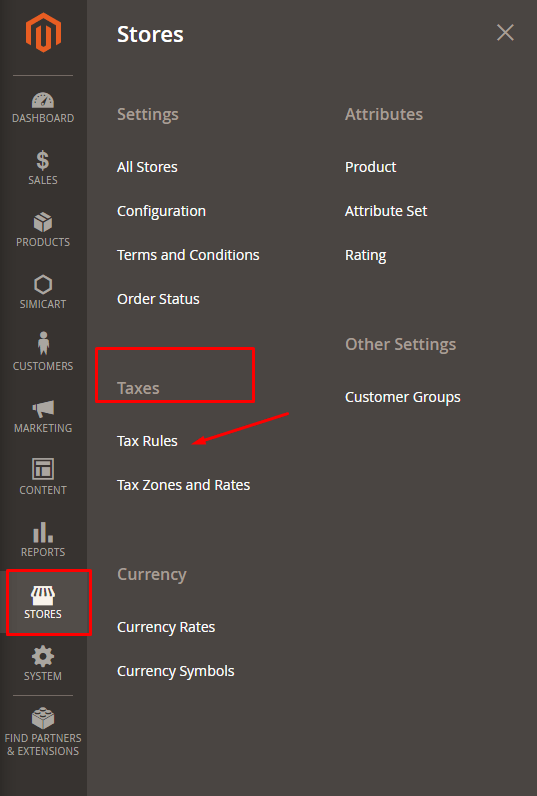
Paso 1: Complete la información de la regla fiscal
- Toque el botón Agregar nueva regla
- Rellene los campos obligatorios: Nombre, Tasa de Impuesto
Import Tax Rates Nota: Elija Importar tasas impositivas Paso 2: complete la configuración adicional
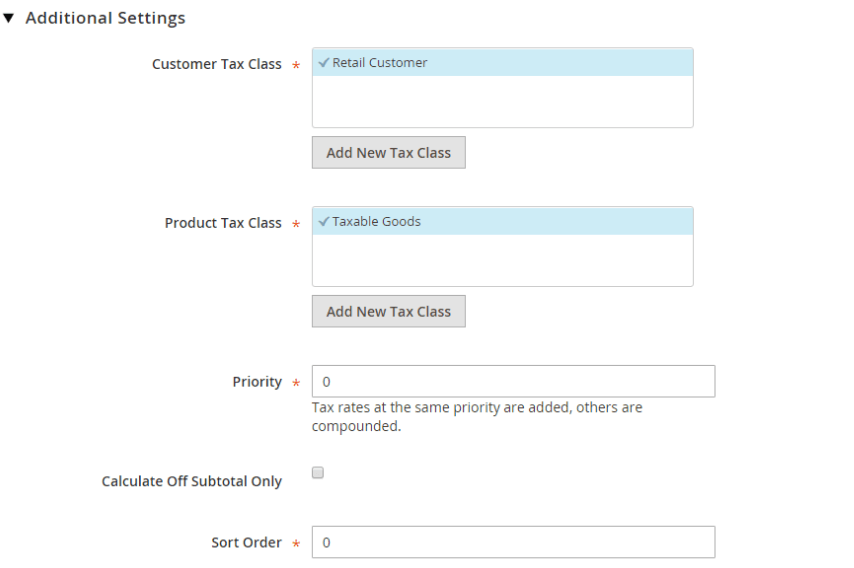
Clase de impuestos del cliente
- Para editar una clase de impuestos de cliente existente, toque el ícono Editar y realice cambios en la información necesaria. Pulse el botón Guardar cuando haya terminado.
- Para crear una nueva clase de impuestos, toque Agregar nueva clase de impuestos . Complete el formulario según sea necesario y guarde
Clase de impuestos del producto
- Para editar una clase de impuestos de productos existente, toque el ícono Editar y realice cambios en la información necesaria. Pulse el botón Guardar cuando haya terminado.
- Para crear una nueva clase de impuestos, toque Agregar nueva clase de impuestos . Complete el formulario según sea necesario y guarde
- En el campo Prioridad, ingrese un número para indicar la prioridad de cada regla fiscal si se activa más de un impuesto. Si se aplican dos reglas fiscales con la misma prioridad, los impuestos se suman. Si se aplican dos impuestos con diferentes configuraciones de prioridad, entonces los impuestos se componen.
- Seleccione la casilla de verificación Calcular fuera del subtotal solamente si desea que los impuestos se basen en el subtotal del pedido.
- En el campo Orden de clasificación , ingrese un número para indicar el orden de esta regla fiscal cuando se enumera con otras.
- Guarde la regla cuando esté completa.
C. Zonas Fiscales y Tarifas
Las tasas impositivas generalmente se aplican a las transacciones que tienen lugar dentro de un área geográfica específica. La herramienta Tax Zones and Rates le permite especificar la tasa impositiva para cada área geográfica desde la que recauda y remite impuestos. Debido a que cada zona y tasa impositiva tiene un identificador único, puede tener varias tasas impositivas para un área geográfica determinada (como lugares que no gravan alimentos o medicamentos, pero gravan otros artículos).
El impuesto de la tienda se calcula en función de la dirección de la tienda. El impuesto de cliente real para un pedido se calcula después de que el cliente completa la información del pedido. Luego, Magento calcula el impuesto en función de la configuración de impuestos de la tienda.
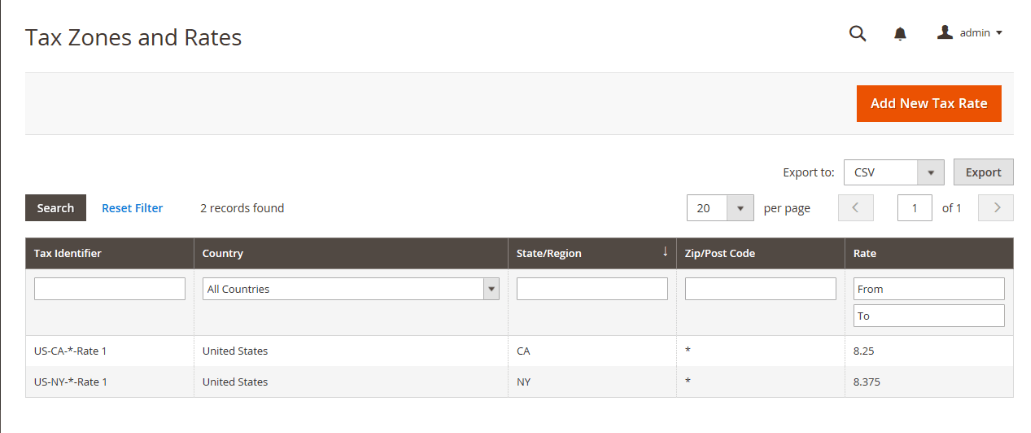
Para configurar una nueva tasa de impuestos:
- Toque el botón Agregar nueva tasa de impuestos
- Ingrese los campos Identificador fiscal, Código postal
- Elija el Estado y el País donde desea aplicar esta tasa de impuesto
- Ingrese el porcentaje de la tasa que se utiliza para el cálculo de la tasa de impuestos
- Toque Guardar tarifa cuando haya terminado.
